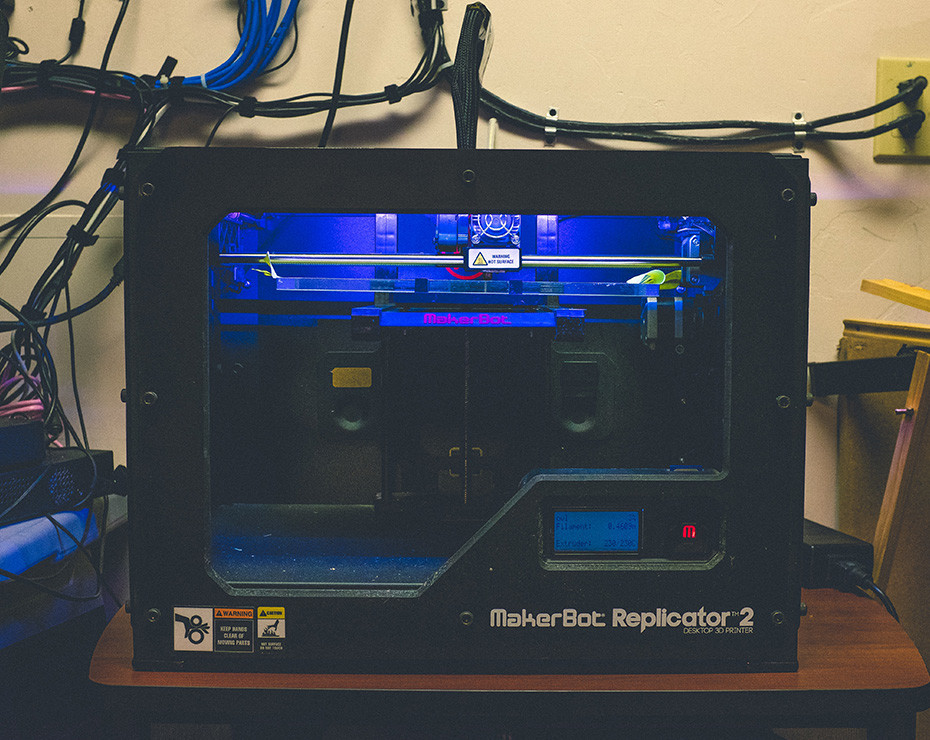
3D Builder es un programa de modelado 3D gratuito para Windows. Con él podremos realizar una composición tridimensional y pedir un presupuesto de nuestro objeto impreso en tres dimensiones. También puede utilizarse para realizar pequeños croquis de forma rápida. En este artículo aprenderás a instalarlo, sus funciones básicas, pedir impresiones 3D y desinstalarlo.
Cómo instalar 3D Builder
Podemos obtener este programa para Windows directamente de la tienda Microsoft Store instalada en Windows 10, o a través de su página web. En esta última, un botón con la etiqueta “Obtener” nos redirigirá a Microsoft Store. Allí bastará con pulsar sobre “Instalar” y esperar unos segundos. Una vez instalado el programa ya está listo para usarse en un entorno con una interfaz muy sobria.
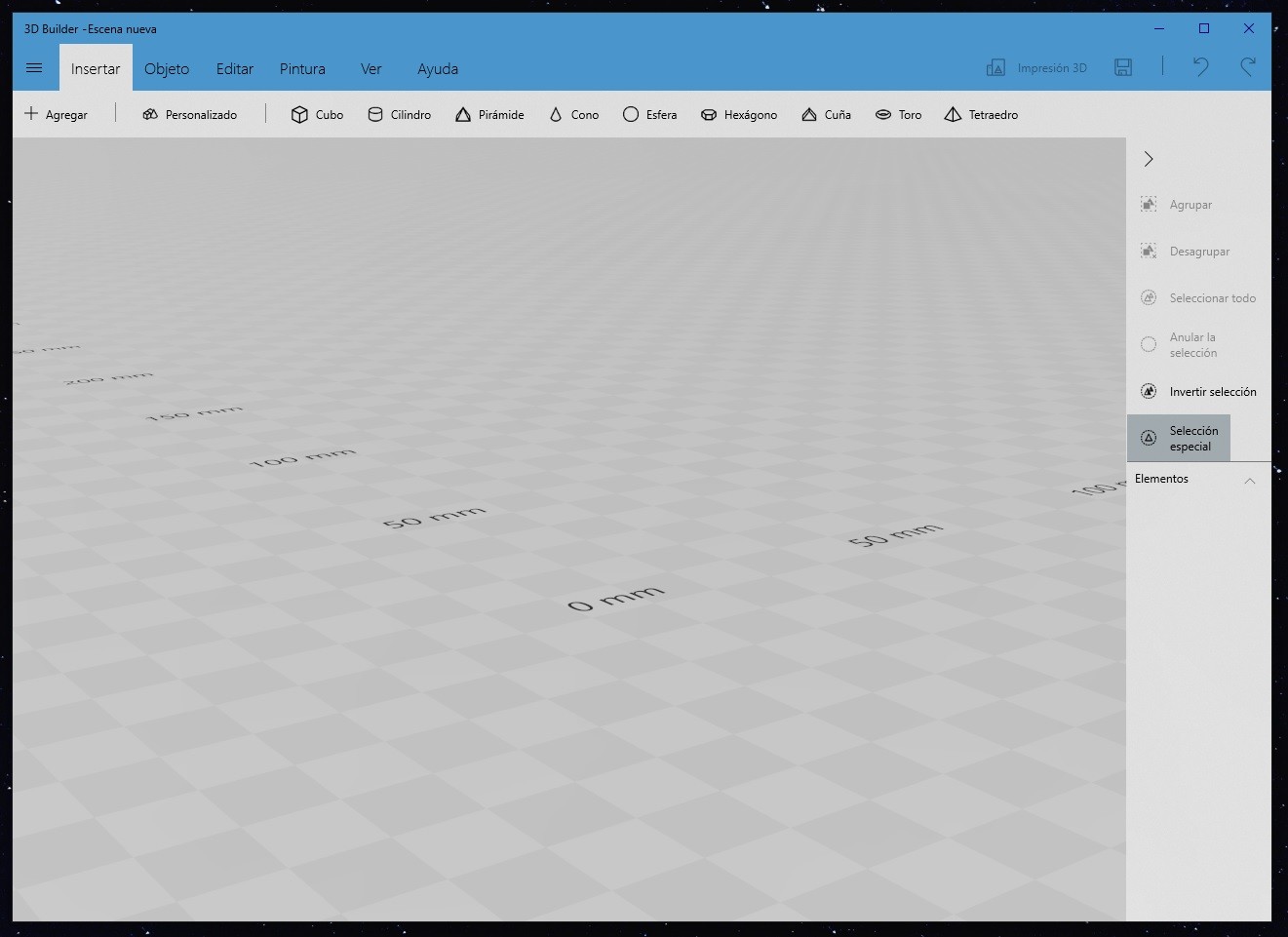
¿Qué podemos hacer? Aprendemos a usar 3D Builder
3D Builder es un programa muy limitado orientado a la impresión 3D. Dista mucho de los programas clásicos de ingeniería como Ansys, AutoCAD o Solid Edge. También de los programas de modelado básicos como Cinema 4D o Blender. Dicho esto, ofrece una solución intermedia para el usuario sin conocimientos previos.
De hecho, nada más insertar por vez primera una forma (abajo, un cubo) recibiremos un pequeño tutorial. En él se nos indicará cómo manejar la cámara, cómo se modifica un objeto, cómo usar la navegación tridimensional y, quizá lo más importante, cómo imprimir nuestra pieza. Esto último lo veremos en el siguiente apartado con un ejemplo práctico.
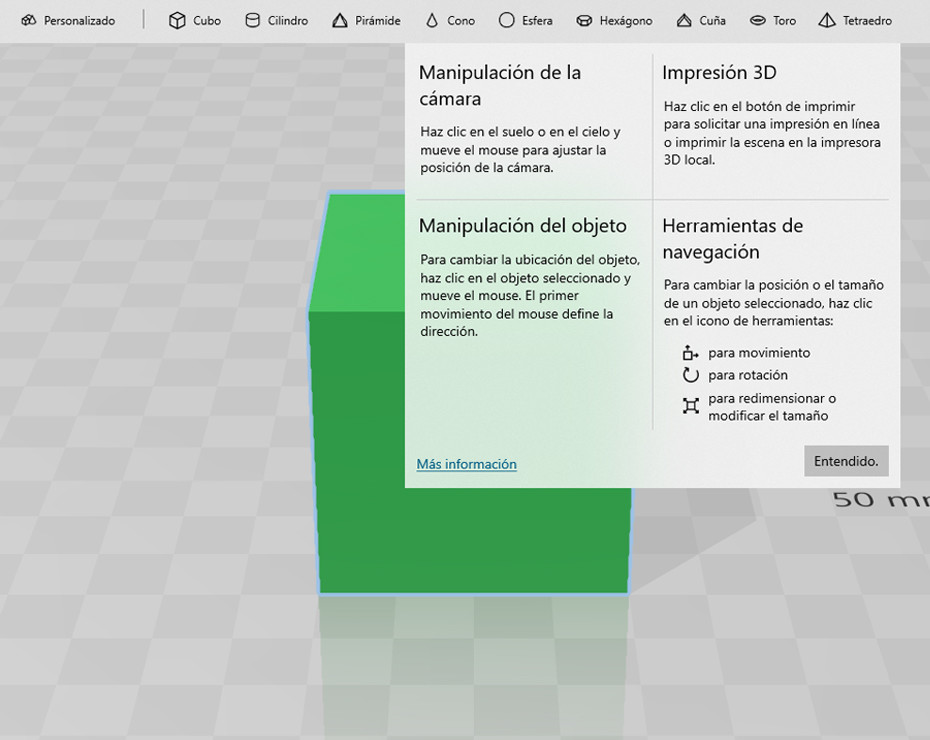
Mover, rotar, escalar. Son herramientas básicas de cualquier programa de edición tridimensional. Pongamos como ejemplo el cubo de arriba. Podemos moverlo a la derecha y a la izquierda, arriba y abajo, o delante y atrás. También podríamos reducirlo o ampliarlo en alguno de estos ejes, o rotarlo sobre ellos. Lleva unos minutos cogerle el tranquillo, pero es sencillo.
Comportamiento magnético. ¿Qué significa esto? Que si creamos una esfera y un cubo, por poner un ejemplo, y desplazamos la esfera, notaremos cierta resistencia cuando el centro de esta última alcance algún punto clave del cubo tales como el centro de una cara, un vértice, o la mitad de una arista.
Estos puntos característicos se “pegan” como si tuviesen un pequeño imán. Otra forma de definirlo es como un comportamiento “pegajoso”. Ayuda mucho a construir formas complejas usando cubos, esferas, cilindros o conos.
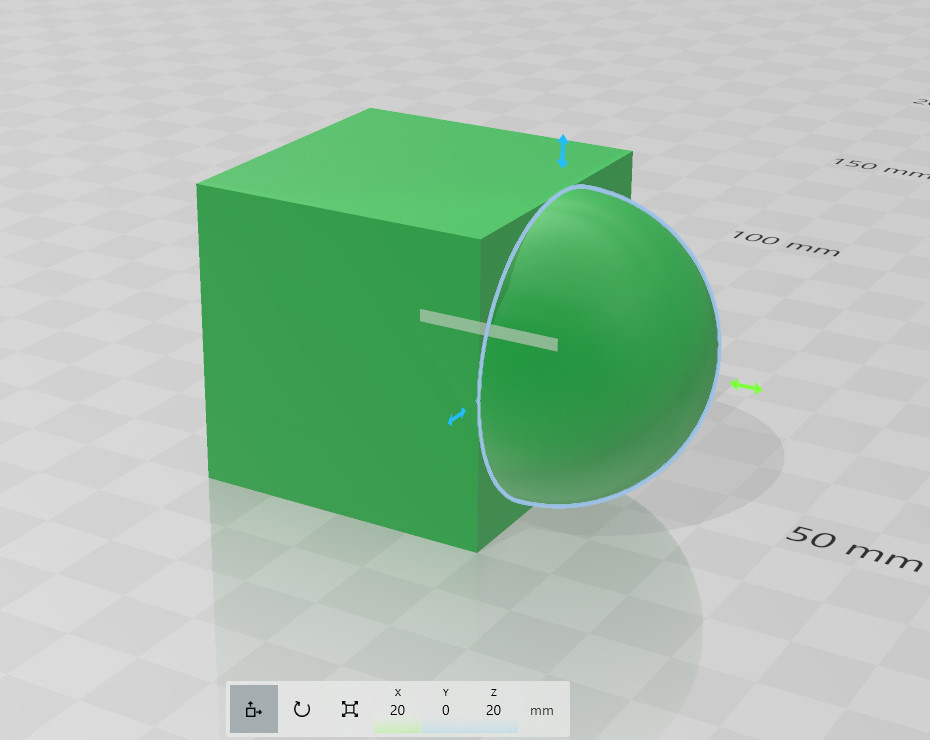
Operaciones booleanas. Imprescindibles, pero ¿qué son? Con ellas podremos elegir dos volúmenes y combinarlos entre sí. Podremos unir ambos (en 3D Builder, “combinar”, figura A), obtener su volumen común (“formar intersección”, B), quitarle el uno al otro (“restar”, C), el otro al uno (“restar”, D). Jugando con estas opciones tendremos posibilidades infinitas.
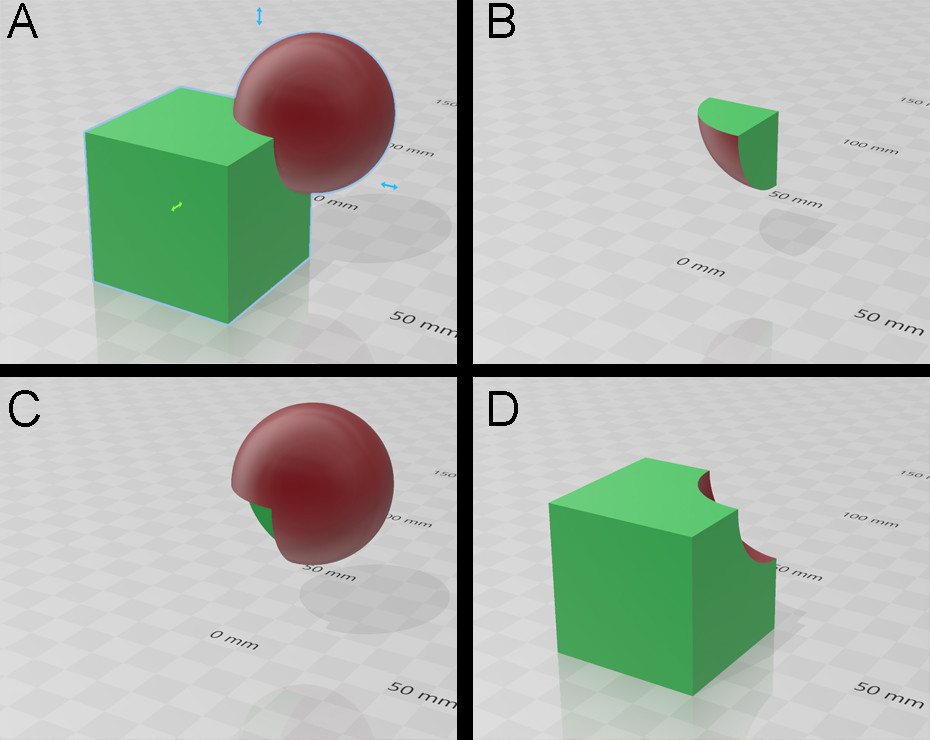
Copiar y pegar. Para cualquier volumen seleccionado podremos copiarlo, cortarlo o pegarlo tantas veces como queramos. Esto es interesante de cara tanto a la construcción de nuevos volúmenes como a la representación de piezas. Por ejemplo, la construcción de un tablero de ajedrez.
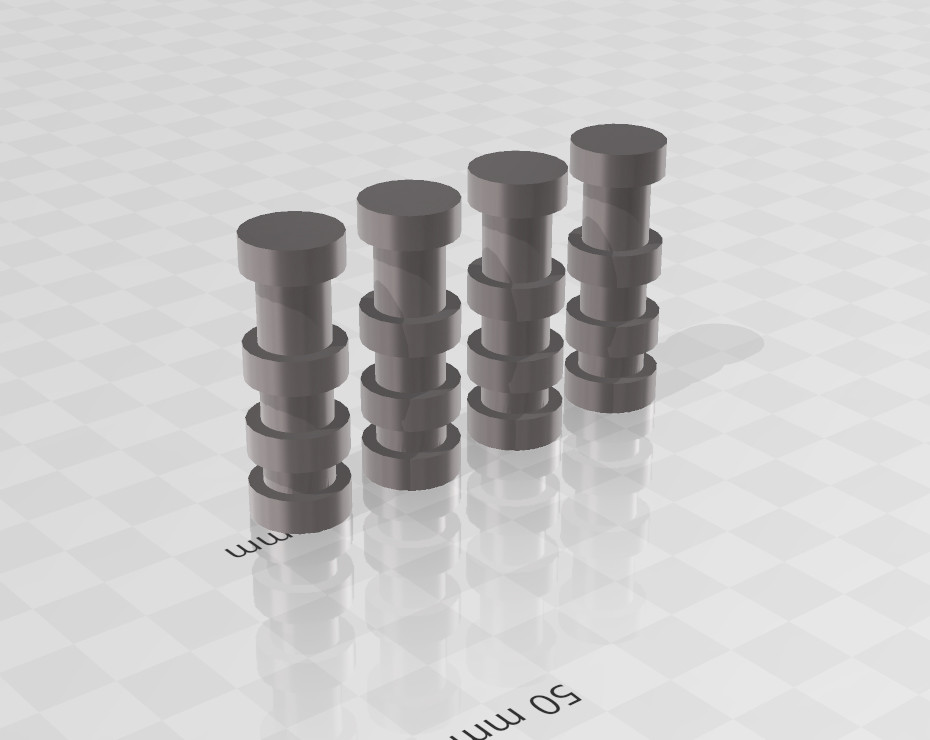
Además de estas opciones, también podremos editar el color o la textura, cambiar el modo de visualizar los objetos o guardar nuestro modelo. El guardado ocurre como cualquier otro archivo en Windows.
Cómo imprimir nuestra pieza con 3D Builder
Supongamos que estamos diseñando el prototipo de un juego de mesa y queremos imprimir las formas en 3D. La imagen de abajo muestra estas figuras, diseñadas usando formas básicas como cubos, esferas o pirámides. Una vez terminado el diseño pulsamos sobre “Impresión 3D”.
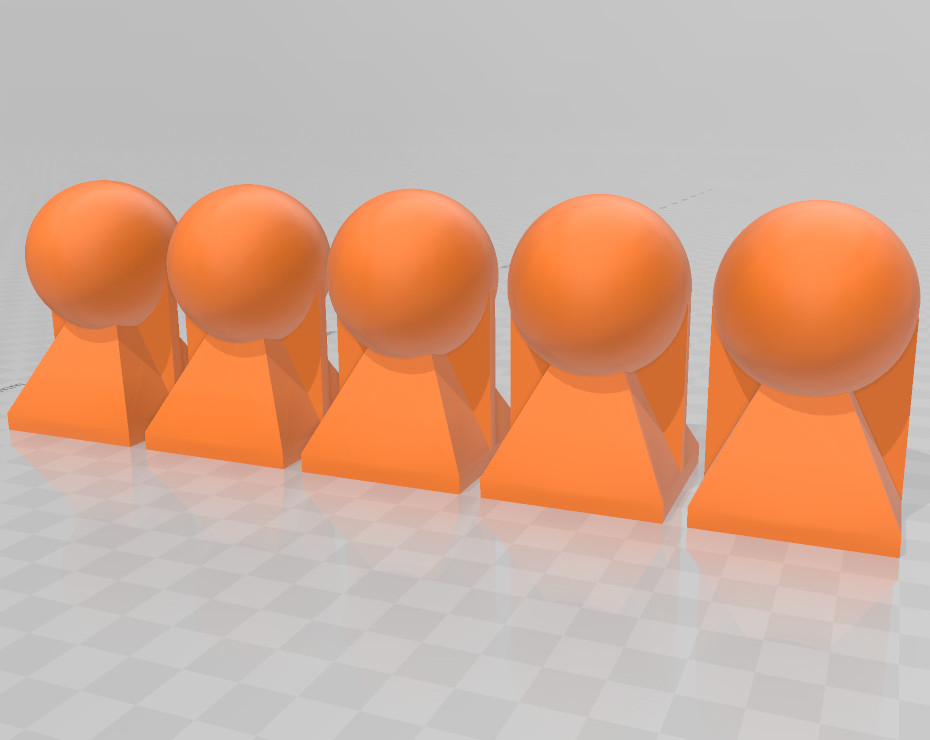
Para este caso concreto, hemos recibido un presupuesto de 90,72 euros por parte de un “Servicio de impresión 3D en línea”. Nos ha parecido mucho, hemos revisado el archivo y hemos descubierto que la escala estaba mal. Los íbamos a pedir de 10 cm de alto cuando las queríamos de 2 cm. Fallo nuestro.
Corregimos y vemos el nuevo precio: 12,75 euros. Ahora, ¿quién me imprime esto? Cuando solicitamos “Pedir en línea”, se nos redirige a un proveedor local. En nuestro caso nos ha tocado Materialise, que nos informa que no trabaja para pedidos de menos de 30 euros, aunque podría ser cualquier empresa local.
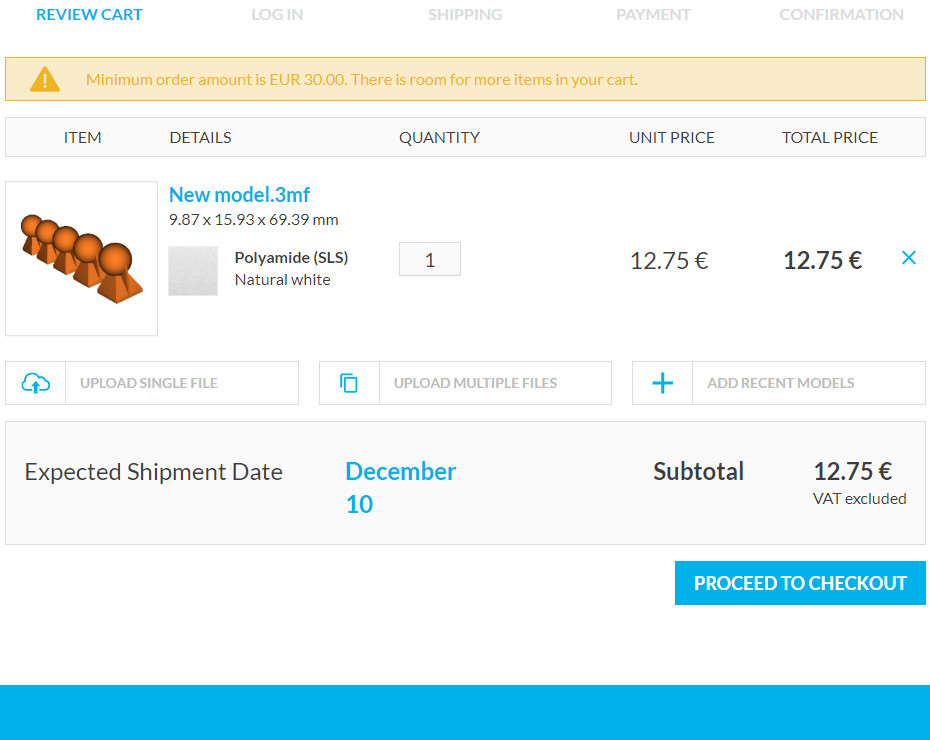
No hemos realizado el pedido, pero en cualquier caso ha sido una experiencia interesante. Ahora ya sabemos que podemos usar 3D Builder para dibujar figuras de plástico, y que estas llegarán a nuestra casa en poco más de una semana. Es una posibilidad más que tenemos a nuestra disposición.
Cómo desinstalar 3D Builder
Ya hemos terminado de usar el programa y queremos desinstalarlo para que no ocupe espacio en nuestro ordenador. Esto no afectará a las figuras que ya hemos guardado en el PC, y podremos abrirlas si volvemos a instalar el programa. Para borrarlo bastará con seguir estas instrucciones:
- Pulsamos la tecla de inicio.
- Localizamos el programa en “Accesorios de Windows”.
- Seleccionamos con clic derecho y pulsamos “Desinstalar”.
- Seguimos las instrucciones.
La impresión en 3D es cada vez más asequible y está más cerca. Con este programa solo tendremos que preocuparnos por imprimir. Aunque si nuestra idea es imprimir mucho, nos interesará adquirir una impresora.
En Nobbot | Mantis religiosa con gafas 3D para mejorar la visión de robots
Imágenes | NeONBRAND, Marcos Martínez

